Adobe Illustrator rimane il re tra gli editor di immagini vettoriali dopo così tanti anni, è bello creare e progettare progetti su Adobe Illustrator. Designer o artisti possono trascorrere diverse ore anche giorni in Adobe Illustrator per creare un'opera soddisfacente. Quindi, ogni volta che un file AI non è stato salvato o perso, è un disastro per i creatori.
Ma non è necessario ripetere il file AI se trovi una soluzione per recuperare i file AI di Adobe Illustrator non salvati o persi. Oggi introdurremo più soluzioni per il recupero di file AI su Mac o Windows.
 Download gratis
Download gratis  Download gratis
Download gratisUn file AI non salvato può essere causato da un arresto anomalo del sistema o da un programma AI che non risponde. Ogni volta che lasciamo un Adobe Illustrator non salvato, non dovremmo mai smettere di ripristinarlo. Esistono 3 modi per recuperare un file AI non salvato, indipendentemente dal fatto che i file AI siano creati in AI CC, CS6 o versioni precedenti.
Creiamo e modifichiamo file ogni giorno in diversi processori di file, quei file ci costano tempo e fatica e sono preziosi per noi. Anche la maggior parte degli sviluppatori di file processor lo sa e questo è il motivo per cui c'è sempre una funzione di salvataggio automatico o ripristino automatico aggiunta a quei programmi, Adobe Illustrator non fa eccezione. Possiamo utilizzare la funzione AI AutoSave per recuperare un file AI non salvato.
Per impostazione predefinita, la funzione di salvataggio automatico è abilitata, puoi andare su Modifica> Preferenze> Generali come segue:

Quindi vai su Gestione file e Appunti, controlla se la casella di controllo prima di "Salva automaticamente la data di ripristino ogni:" è selezionata. Se sì, ora possiamo usare la funzione AutoSave, in caso contrario, selezionarla per la prossima possibile perdita di file AI.
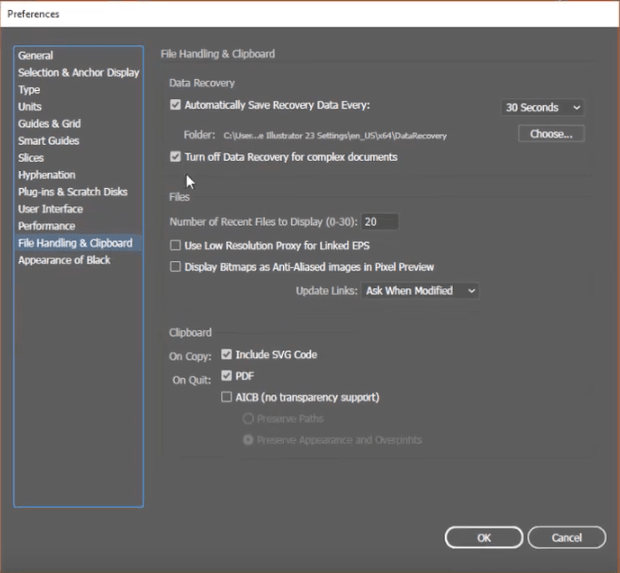


Nel caso in cui non ci sia risposta quando si riavvia il programma AI, è necessario trovare e aprire manualmente il file AI salvato automaticamente.
Per Utenti Windows:
C:\Users\\AppData\Roaming\Adobe\Adobe Illustrator [versione] Settings\en_US\x64\DataRecovery
Per Utenti Mac:
< your username>/Library/Preferences/Adobe Illustrator [version] Settings/en_US/Adobe Illustrator Prefs

Durante la creazione o l'elaborazione di un file, verrà generato un file temporaneo per archiviare i dati prima del completamento di un'attività, esegue un backup nel caso in cui un file non venga salvato. Per recuperare i file AI non salvati, possiamo anche controllare la nostra cartella temporanea, il tasso di ripristino è basso, ma non abbiamo un'altra opzione.
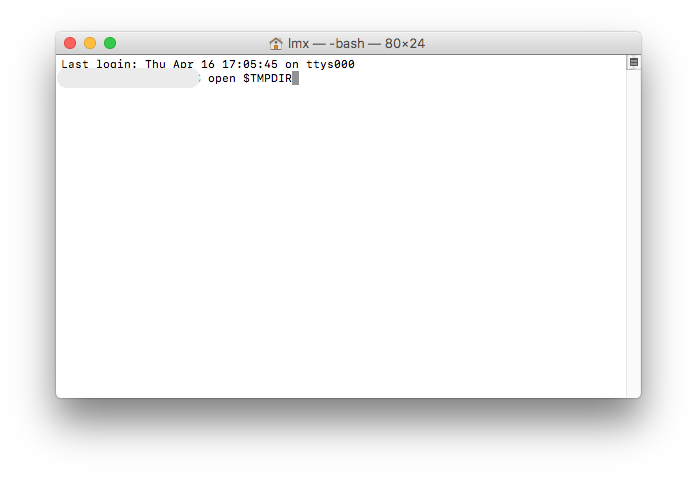
Se non riesci a recuperare i file AI non salvati con i metodi 2 sopra, interrompi l'avvio e la scrittura sul tuo programma Adobe Illustrator, chiedi aiuto allo staff di Adobe Illustrator in questo momento.
Puoi chiedere aiuto nella community di Adobe o semplicemente contattare il supporto Adobe, questo potrebbe richiedere del tempo, ma ci sono molti casi che sono stati risolti con successo contattando il supporto Adobe.
Ma cosa succede se hai eliminato o perso accidentalmente file AI su Mac o Windows? Sarebbe abbastanza più facile da recuperare fintanto che trovi un programma di recupero dati professionale. Non ci sono altre soluzioni per recuperare un file AI cancellato o perso, è necessario uno strumento di recupero dati.
Cisdem Data Recovery è consigliato per recuperare i file AI cancellati o persi su Mac. Supporta il recupero di oltre 200 tipi di file, incluse foto (grafica vettoriale, immagini comuni, ecc.), video, audio, documenti, archivi e così via, indipendentemente dal fatto che i file vengano salvati su hard disk interno o esterno del Mac o altri dispositivi di archiviazione. Gli utenti possono visualizzare in anteprima i file trovati prima del ripristino. Il processo di recupero dei dati è estremamente semplice e veloce, non devi sapere molto di più sul recupero dei dati, Cisdem fa praticamente tutto il lavoro.
Caratteristiche Principali di Cisdem Data Recovery
 Download gratis
Download gratis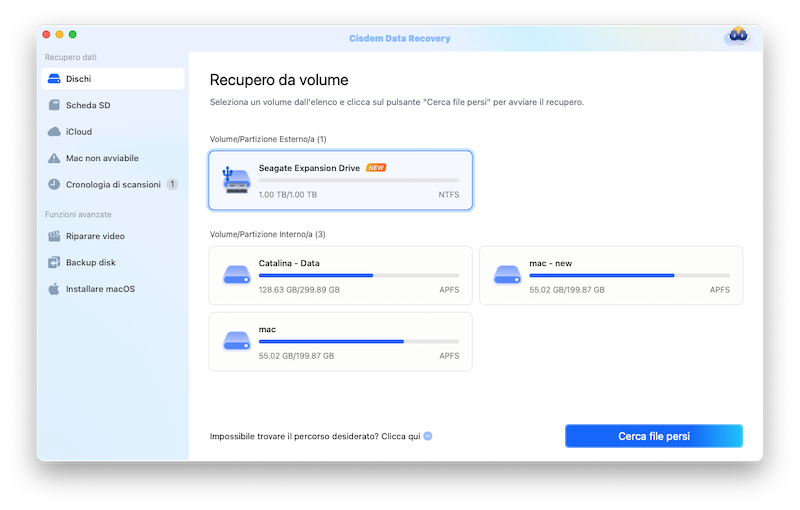
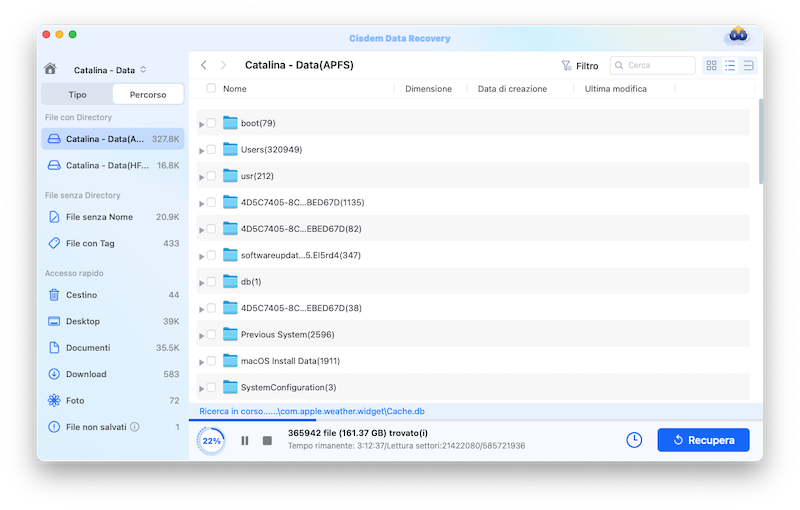
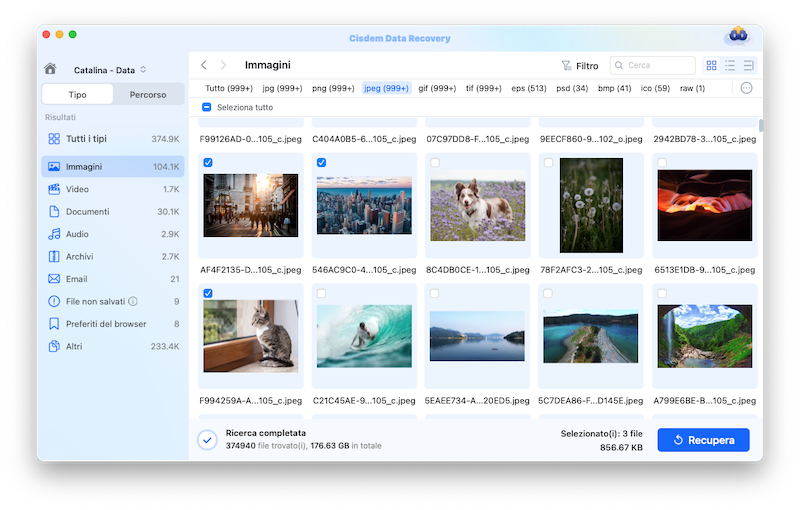
Wise Data Recovery è quello consigliato per recuperare file AI cancellati o persi su Windows. Supporta il recupero di più file, fino a 1000 tipi, inclusi documenti, grafica, video, audio, e-mail e così via. È possibile utilizzare questo programma per recuperare file AI da unità locale, unità esterna, USB, SD e altri dispositivi rimovibili. Funziona su Windows 10/8/7, Vista e XP.
Caratteristiche Principali di Wise Data Recovery



Non è sicuro al 100% che un file AI non salvato o perso possa essere ripristinato, per evitare qualsiasi perdita, ci sono diversi suggerimenti per evitare che i tuoi file AI non vengano salvati o persi.
Un file AI non salvato è principalmente causato da un arresto anomalo del programma o da nessuna risposta, dovremmo sempre preparare Adobe Illustrator per i prossimi lavori.
Un file AI potrebbe essere eliminato per errore. Dovremmo stare molto attenti quando eseguiamo una cancellazione di file.
Nessuno vuole che i propri file finiscano con non salvati o eliminati, ma non può essere evitato. Ogni volta che ci imbattiamo in una perdita di file AI, non dovremmo mai arrenderci e voltare le spalle a quei file AI non salvati o cancellati. Prova le nostre soluzioni consigliate come sopra, potrebbe essere d'aiuto. E dovremmo notare che, il recupero di file AI non salvati è una cosa completamente diversa dal recupero di file AI cancellati/persi, per ripristinare i file AI cancellati o persi, dobbiamo utilizzare uno strumento di recupero dati.

Connie Yu has been a columnist in the field of data recovery since 2011. She studied a lot of data loss situations and tested repeatedly to find a feasible solution tailored for each case. And her solutions are always updated to fix problems from the newest systems, devices and apps.

